笔记本电脑的图标调出方法(快速找到并打开笔记本电脑的图标)
在使用笔记本电脑时,我们经常需要打开一些常用的应用程序或文件夹,比如“我的电脑”或者“文档”等。为了方便使用,我们可以将这些常用的应用程序或文件夹创建成图标,并将它们放在桌面上,这样可以快速找到并打开它们。接下来,我将介绍一些简单的方法,帮助大家调出笔记本电脑的图标。
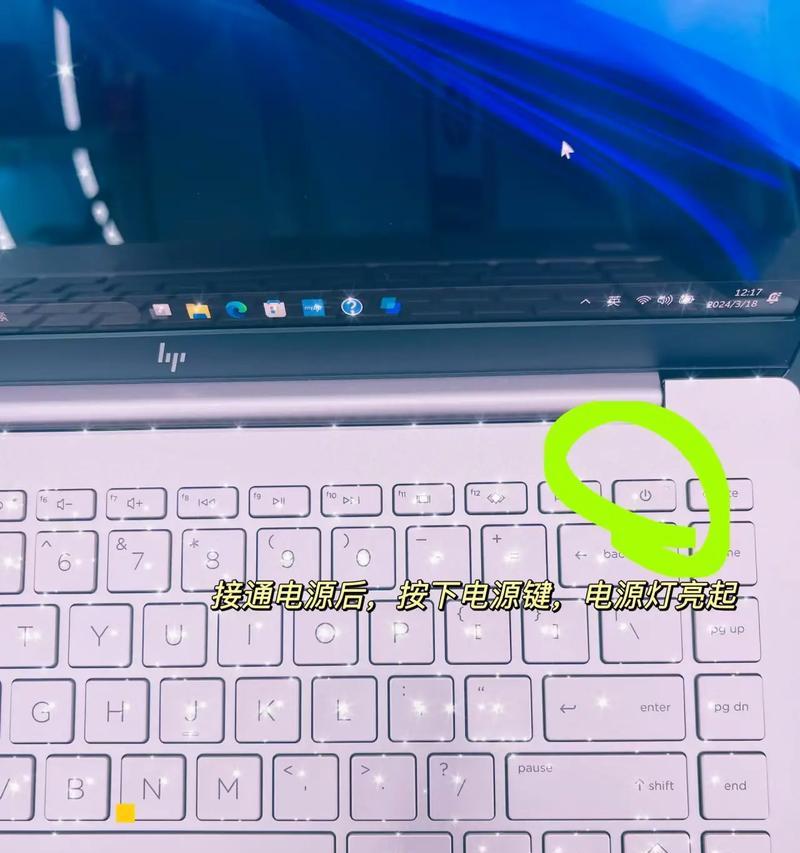
调出“我的电脑”图标
在桌面上单击鼠标右键,选择“个性化”选项,再选择“更改桌面图标”选项。在弹出的窗口中,找到“我的电脑”选项,并勾选上。点击确定按钮即可在桌面上显示“我的电脑”的图标。
调出“文档”图标
同样,在桌面上单击鼠标右键,选择“个性化”选项,再选择“更改桌面图标”选项。在弹出的窗口中,找到“文档”选项,并勾选上。点击确定按钮即可在桌面上显示“文档”的图标。
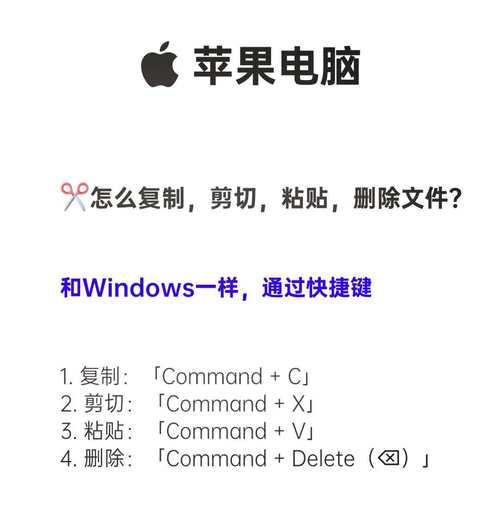
调出其他常用应用程序的图标
如果你想调出其他一些常用应用程序的图标,只需在“更改桌面图标”选项中找到相应的应用程序,并勾选上即可。比如,你可以选择“回收站”、“网络”、“控制面板”等。
调出文件夹的图标
如果你想将某个文件夹创建成图标并放在桌面上,只需找到该文件夹,点击鼠标右键,选择“发送到”选项,再选择“桌面(快捷方式)”选项。这样就可以在桌面上创建该文件夹的图标了。
调出快捷方式的图标
除了应用程序和文件夹,你还可以创建快捷方式并将其放在桌面上。只需找到该应用程序或文件夹,点击鼠标右键,选择“发送到”选项,再选择“桌面(快捷方式)”选项。这样就可以在桌面上创建快捷方式的图标了。

调出任务栏上的图标
除了在桌面上显示图标,你还可以将一些常用的应用程序的图标固定在任务栏上。只需找到该应用程序,在其图标上点击鼠标右键,选择“固定到任务栏”选项即可。
调整图标的大小和显示方式
如果你觉得图标在桌面上太小或太大,你可以通过按住Ctrl键滚动鼠标滚轮来调整图标的大小。此外,你还可以右键点击桌面,选择“查看”选项,再选择“图标大小”选项来调整图标的大小。如果你希望图标以网格方式显示,可以选择“自动排列图标”选项。
隐藏或显示图标
如果你不希望在桌面上显示某个图标,你可以右键点击桌面,选择“个性化”选项,再选择“更改桌面图标”选项。在弹出的窗口中,取消勾选相应的图标选项即可。如果你想恢复显示某个隐藏的图标,只需重新勾选上相应的图标选项。
使用快捷键打开图标
除了通过鼠标点击打开图标,你还可以使用快捷键来打开。只需选中相应的图标,按下Enter键即可打开该图标所代表的应用程序或文件夹。
使用搜索功能打开图标
如果你忘记将某个图标放在桌面上,你可以使用Windows系统提供的搜索功能来快速找到并打开它们。只需点击开始菜单左侧的搜索栏,输入应用程序或文件夹的名称,然后选择相应的搜索结果即可打开。
通过资源管理器打开图标
如果你想查看某个文件夹的内容或者打开某个应用程序,你可以使用资源管理器来实现。只需打开资源管理器,找到相应的文件夹或应用程序,并双击即可打开。
通过快速启动栏打开图标
快速启动栏是位于任务栏上方的一排图标,你可以将常用的应用程序图标固定在快速启动栏上。只需找到该应用程序,在其图标上点击鼠标右键,选择“固定到任务栏”选项即可。
通过开始菜单打开图标
除了在桌面和任务栏上显示图标,你还可以通过开始菜单来打开应用程序和文件夹。只需点击开始菜单,在其中找到相应的应用程序或文件夹,并点击即可打开。
调整图标的位置
如果你觉得桌面上的图标位置不合适,你可以点击鼠标左键并按住不放,然后将图标拖动到想要的位置。你还可以通过右键点击桌面,选择“排序方式”选项,再选择“按名称排序”或“按类型排序”来自动调整图标的位置。
通过以上方法,我们可以快速找到并打开笔记本电脑的图标,提高工作效率。无论是在桌面上显示图标、固定在任务栏上,还是通过搜索功能、资源管理器、开始菜单等快速打开图标,都可以方便地访问我们常用的应用程序和文件夹。希望以上内容能帮助大家更好地利用笔记本电脑。
作者:游客本文地址:https://www.kinghero.com.cn/post/4356.html发布于 06-29
文章转载或复制请以超链接形式并注明出处智酷天地
